交易者工作站(TWS) 是为专业交易者打造的平台。您可以选择最适合您交易需要并可以提高交易效率的工作空间,做市商设计的平台:
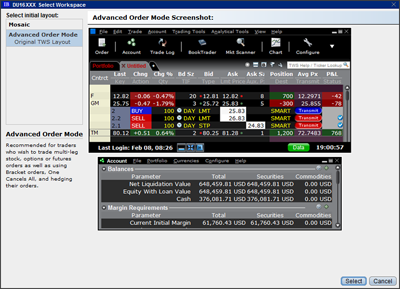
如果您选择的默认界面不是高级定单,您可以从魔方新窗口按钮选择更多先进的工具和算法。
高级定单模式在工作空间提供自定义的报价显示器标签页面。窗口顶部显示的工具栏含有专业定单工具的图标,点击这些图标快速进入相应的工具。
每个报价显示器标签页面显示常用的市场数据元素,如所有可交易产品的买/卖价和尺寸,最后价格,收盘价等。
在合约栏输入代码,并选择产品和传递目的地。市场数据行的数据会进行实时更新。
您可以从全局设置窗口自定义市场数据区域。使用扳手图标进入全局设置。
报价行上的头寸,每日盈亏以及未实现的盈亏栏随时为您提供实时的头寸信息。
您可以添加的代码数量没有限制 - 但每次只能显示100个活跃的报价。点击“+”添加多个报价监控器标签页面来管理和排列您的观察列表。您可以从CSV文件导入大的列表。
菜单显示常用的功能。每个下拉菜单底部的箭头表示该菜单含有其他选项。
搜索区域 – 位于右上角的搜索区域可帮助您找到特定的功能 – 还会显示访问这些功能的方式。输入关键词(例如dashboard),搜索引擎将向您显示菜单和页面选项,甚至放大搜索的项目。
根据您右键点击的方位,右键点击可获取上下文相关的弹出菜单。
魔方功能处理基本的定单类型,高级定单模式中的报价显示器允许您创建和管理更多复杂的定单类型。
交易平台具有快速点击定单功能,左键点击报价行中的买价或卖价快速创建定单。注意,当您将鼠标光标指向买/卖价时会出现文字。
市场数据行的下方便是定单行。定单行将显示默认的定单值而不是空白的行。传送前点击任何区域编辑定单参数。使用栏标题中绿色的“+”添加其他的定单区域。
定单类型提供60多种选项,您可以分别访问每种类型并一步步地创建定单。
定单预设允许您定义定单的默认选项,并按产品或为特定的代码创建和保存多个命名的定单策略。
右键点击任何代码行并选择配置定单预设 – 还可以从编辑 | 全局设置 | 预设中访问此项。
您可以从报价显示器顶部的快速访问工具栏或右键点击报价行访问专业的交易工具。这些带有定单输入工具的交易功能还可以从魔方 >新窗口 >更多高级工具中获取。
这些工具独立运行,但也有一些共同的功能,允许您查看市场数据,提交和管理定单,监控活动记录,查看执行报告,并更新您投资组合头寸。
使用实时的市场数据和/或账户数值创建警报。在警报窗口选择"新的"按钮来定义警报参数 - 如价格波动,时间和日期,交易量或保证金缓冲的状态。
警报会向您的交易屏幕发送弹出式信息,向您的只能手机发送邮件信息或短信。警报还能触发预定义的买或卖单。
条件区域 - 您可以在此定义激活警报的条件:
行动区域 – 您可以在此处定义满足条件后会引发的行动,如向您的交易屏幕发送弹出信息,邮件,短息,或触发预定义定单。
持续时间区域 – 警报在被触发或取消前将处于活跃状态。您可以选择在一个特定日期或时间前使警报处于活跃状态,方法是选择警报有效直到...
预览显示您指定的警报条件的描述。
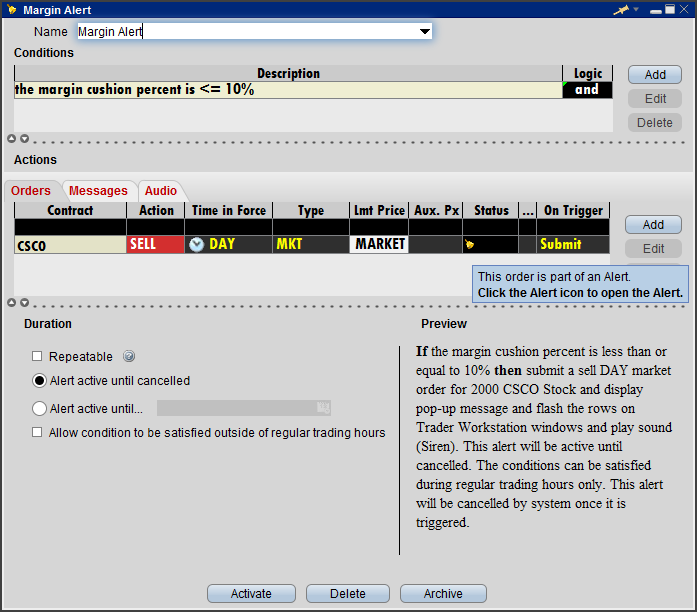
篮子交易者为专业交易者和投资人提供了同时交易一篮子的单个底层证券能力, 交易人能够管理这些单个证券并已一篮子形式提交执行。篮子可用于指数套利,程序交易和对冲。
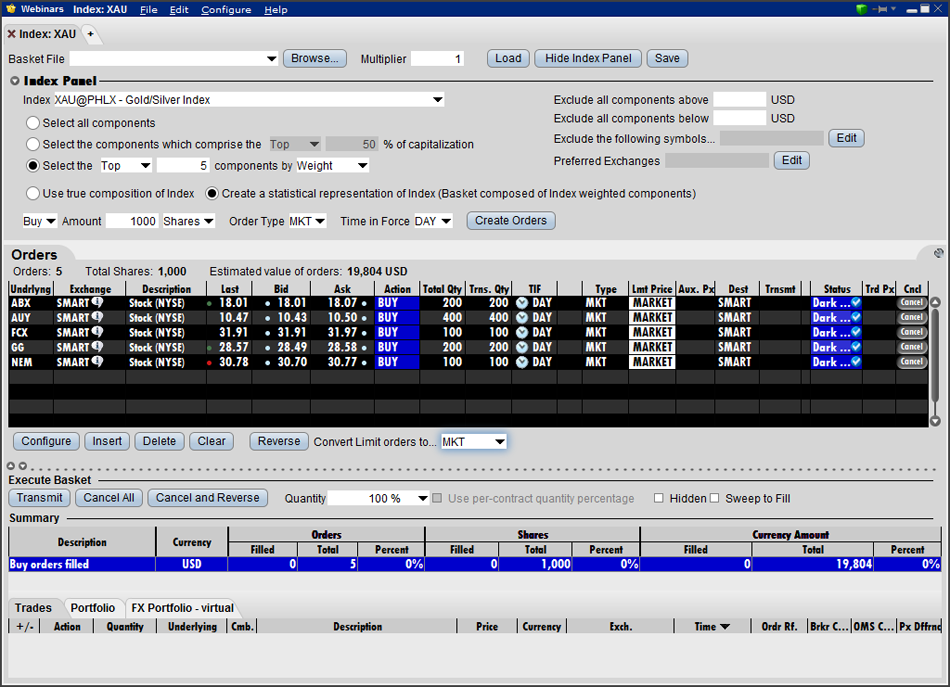
一个篮子定单可以包括多种产品的多种定单类型,并且包括支持的有效时间和定单参数。
从报价显示器开始,在此处创建包含在篮子文件中的定单。
注:创建篮子文件时,您只能将同一交易页面中的合约包含在内。
您还可以在应用程序(如Excel)中手动创建并编辑一个篮子文件 – 但是创建篮子文件最容易的方式是从您通过交易平台创建的带有格式的样本定单开始。然后当您保存篮子文件时,您可以使用样本格式作为起点添加自己的题头/定单行及篮子组成部分。
加载一篮子文件,与从一篮子交易者顶部的篮子文件列表选择自定义文件一样简单。
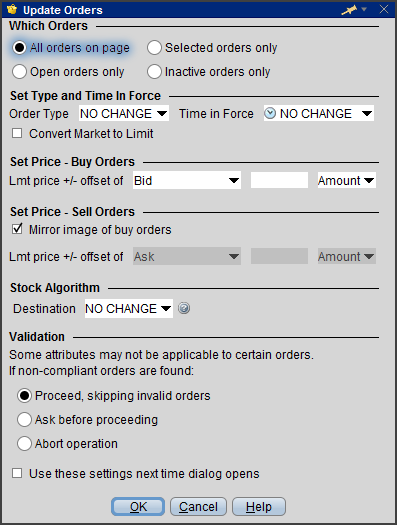
定单面板显示篮子的实时总结信息,包括定单的数量,所有的股票,篮子中定单预期的总价值。
The 执行面板允许您设定分配标准来控制提交的数量。
总结面板显示定单所有区域的统计数据,包括总量,执行的总量,以及定单,股票和货币在篮子中的百分比。
您可以管理传统的基于指数的一篮子股票(基于指数成分或统计成分)。
打开篮子交易者并选择“显示指数面板”按钮或从魔方新窗口 > 更多高级交易工具菜单选择指数交易者。
做市商设计的在册交易者可供您从深度在册的价格阶梯中立刻传递定单,交易平台在册交易者是活跃交易者,投机人士以及寻求利用套利机会的交易者最常用的工具。
该窗口在价格阶梯中显示每一价格等级的交易量,您可以点击创建限价,止损和篮子定单。
价格阶梯带有颜色,方便您快速找到当前的买价和卖价,当天交易范围,定单类型和定单状态信息。
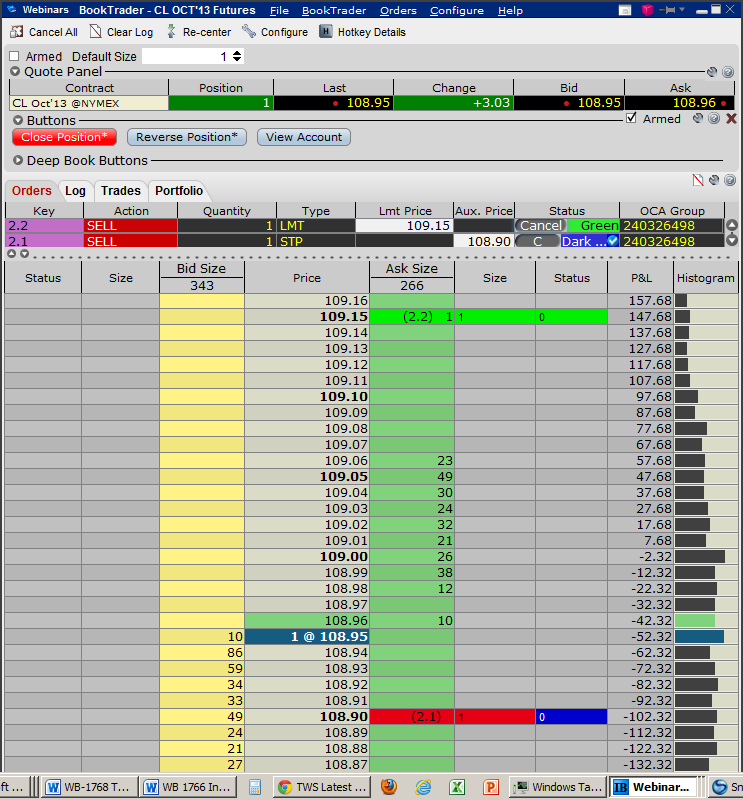
选择特定的价格创建定单,然后
您选择如何在在册交易者中显示状态区域会影响定单管理的程序。
使用设置中的定单控制部分告知交易平台如何在同一边处理多个定单。
当在册交易者在高级定单模式下运行时,勾选显示各自的状态栏将:

要返回默认的点击行动,请确认点击“无”。
点击定单栏中的价格附加子定单,上下文相关的鼠标光标会显示该定单类型。 当您在定单栏中选择一个价格,选择的定单会附加到该栏中的母定单。
通过启动图表查看菜单中的快捷键功能,您可以在实时图表中直接下单或管理您的交易。
您可以右键点击图表或图表交易者面板中的定单行访问其他定单功能,如附加括号定单,或检查保证金。

您还可以通过编辑 > 全球设置窗口选择显示我的交易。红线代表在该价格水平执行卖单,蓝色线代表在该价格水平执行买单。
集成股票窗口是一个动态的,可自定义的股票管理界面,该界面结合了一级和二级市场数据,实时图表,快速定单输入,和完整的定单管理。
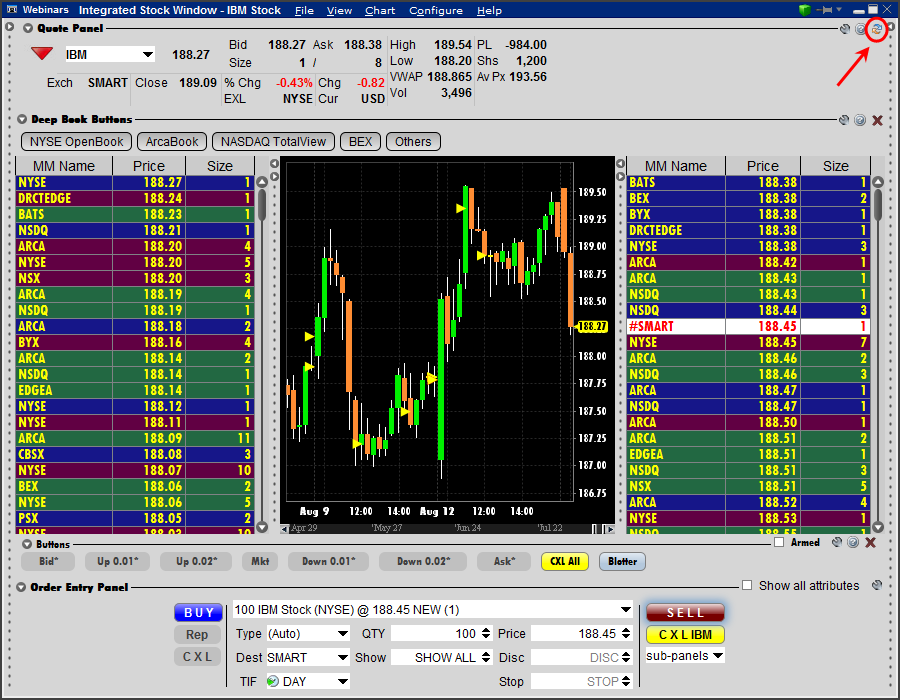
报价面板显示所选股票代码的市场数据。
在册数据面板允许交易者查看大宗交易的价格和价差尺寸。
图表面板显示实时数据,可右键点击图表访问图表功能。
定单输入面板 – 创建和管理您的定单。如果定单未被传递,定单行会被标为“NEW”。
市场扫描仪将基于特定标准的股票,债券,期货和指数市场数据自动填充到预先定义好格式的交易页面,
您可以创建自定义的扫描文件以供每天查看,只需在一个交易页面保留定义好的扫描参数,该页面会使用扫描仪名称自动命名。您可以尽可能多的创建您需要的“扫描仪”交易页面,方法是点击“+”标签并选择市场扫描仪格式。例如股票产品允许您按部分,行业和类属进行扫描。
从上到下,从左到右依次进行选择,因为所作出的选择将决定剩余的选择:

数据每60秒更新一次。多数扫描结果显示最靠前的50份合约,您还可以自行选择搜索结果的数目。搜索美国股票的高股息收益率可得到最靠前的750份合约。
交易平台的再平衡投资组合窗口显示所有您持有的头寸,以及每次添加到投资组合的百分比数值。
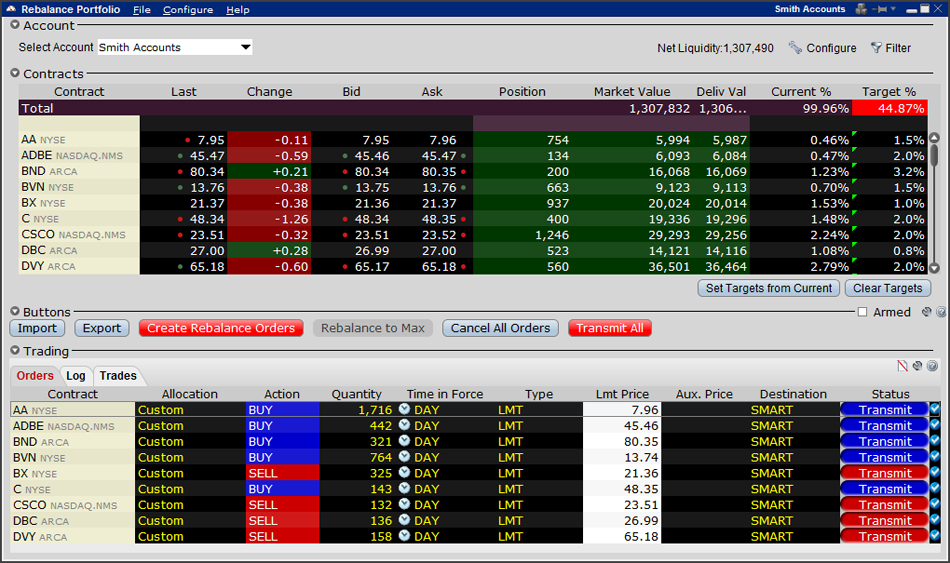
使用再平衡%区域为每个头寸定义新的百分比。
注意:对于期权和期货,再平衡%根据底层价格得来。
当出现合并或收购要约时,您可以使用交易平台合并套利功能。这个交易工具允许您从一个窗口快速轻松地创建两家公司预期合并的组合定单。
举例:RRR持有人将收到现金10.80以及0.2793/每股的URI普通股。
注意:您必须在粉色的区域输入数值,确认按钮才能显现。
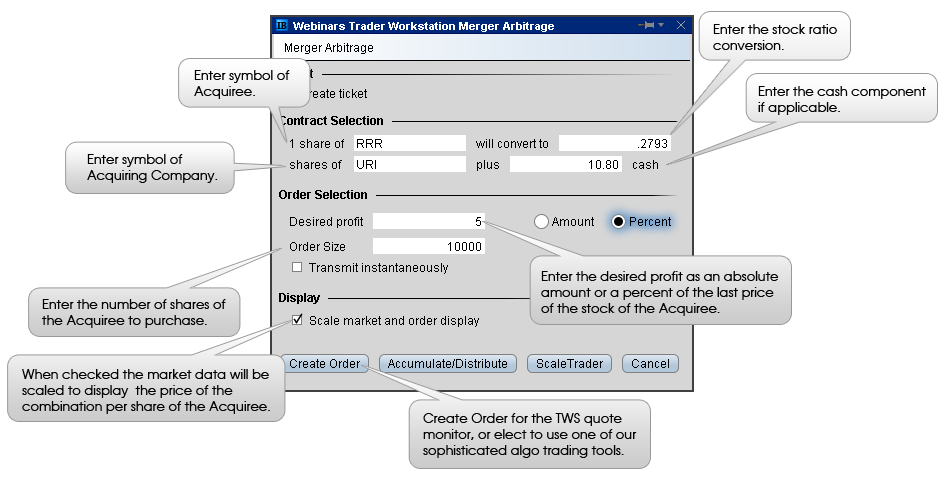
您可以在按以上指示输入组合定单,然后在累计/分配中打开该定单:
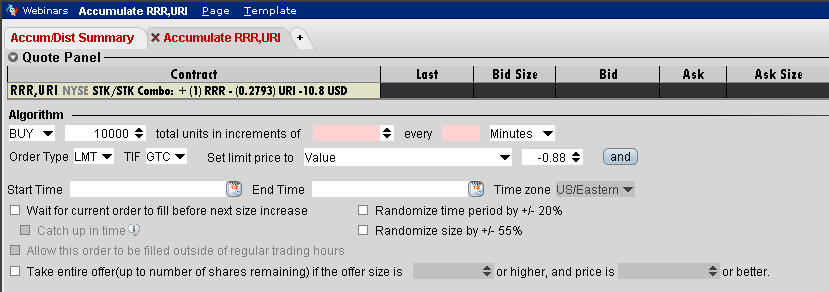
您可以在累积分配窗口未填充的剩余部分输入详细的定单管理条件,以帮助您在定单不在市场注意的情况下获取最好的价格。
集成的市场深度窗口使用累积的数量和平均执行价格以特定的价格或更好的价格进行大量的交易。
组成部分包括实时的一级和二级数据,账户和交易信息,以及综合的定单输入。
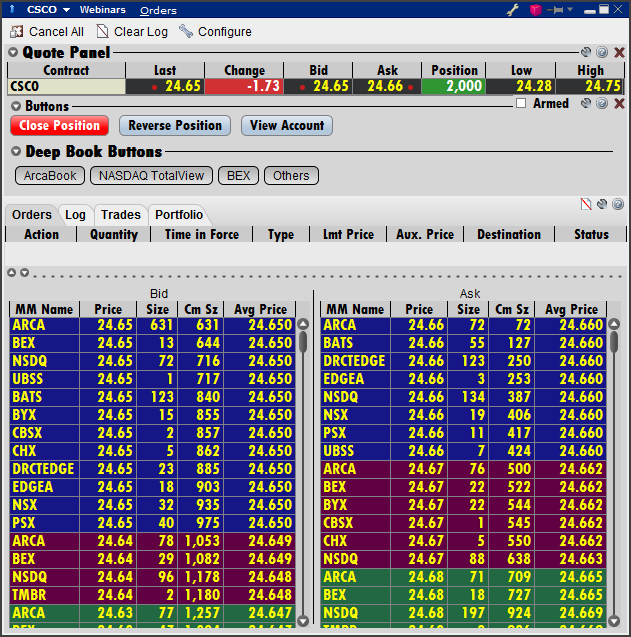
市场参与者输入的所有债券定单和报价均显示在盈透的定单在册中。盈透债券的智能目的地如Knight BondPoint,Tradeweb,Bond Desk和NYSE Arca Bond可将盈透连接到其他债券交易平台 - 这样盈透客户可访问多个流动性资源。这一功能增强了您可以访问的流动性,但是额外的流动性需要支付费用。
盈透平台以外的每个平台有其自己的费用标准 - 这些费用标准根据平台,债券类型,和报价尺寸的不同而各不相同,会对交易的净价产生重要影响。
由于这些费用大不相同,您可以选择查看债券的“净”价,净价会调整以反映债券类型和报价尺寸(不包括盈透佣金)的平台费用。您可以在全局设置 > 显示 > 产品代码行中的固定收益定价中选择显示净价或显示未处理价格.
当您选择了净价模式,另外一个数量区域可供您输入您希望看到净价被计算的数量。这允许您查看您希望交易的数量其净价的市场数据,帮助您比较执行成本。